爱奇艺怎样投屏 如何在手机上使用爱奇艺APP进行投屏?
更新时间:2023-06-28 13:52:30作者:xiaoliu
现如今,越来越多的人选择使用智能手机来观看影视作品,而爱奇艺作为国内知名的在线视频平台,更是备受欢迎。不过对于一些用户来说,用手机观看影视作品还嫌不够享受,他们希望将它们投射到更大的屏幕上观看,以获取更佳的视觉效果。那么爱奇艺怎样投屏呢?它提供了哪些投屏方式?今天我们就来了解一下。同时我们还将介绍如何在手机上使用爱奇艺APP进行投屏。
如何在手机上使用爱奇艺APP进行投屏?
爱奇艺怎样投屏
方法步骤1.首先第一步我们需要下载好爱奇艺APP应用软件的最新版本,因为只有最新版中具备投屏这个功能。下载安装之后打开应用。

2.然后下一步是在爱奇艺的应用界面找到自己想要投屏的那一段视频,点击进入之后先开始播放

3.紧接着下一步我们就需要点击界面上方一个电视机图标TV,这个是爱奇艺应用中开启投屏功能的入口。
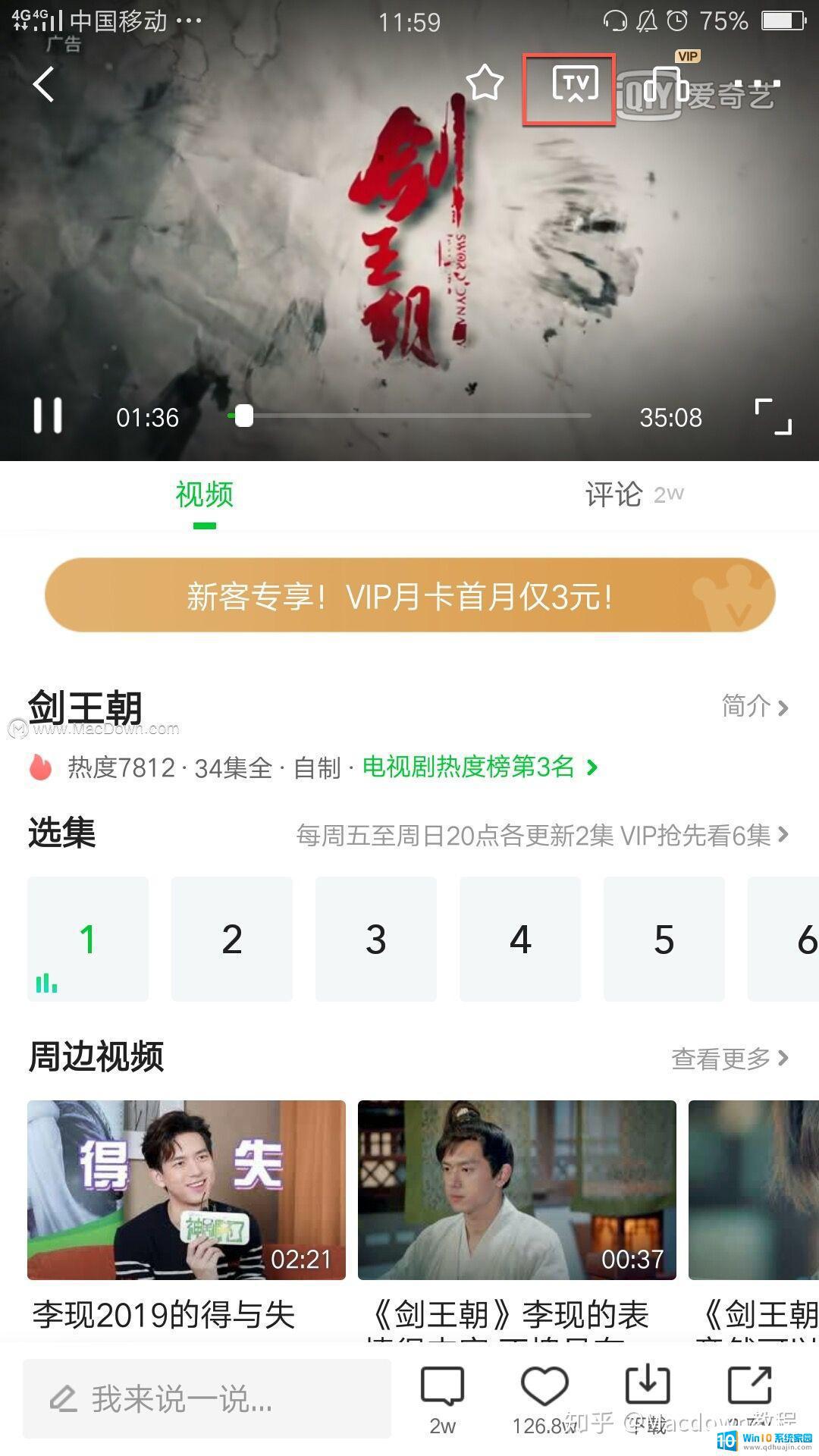
4.点击这个图标之后我们就会进入到搜索设备的界面了,这时需要保持两个设备之间使用的是同一个网络。这样才能搜索到。

5.搜索到要投屏的设备点击连接之后就可以开始投屏了,如果没能搜索到的话可能有两个原因。一是其中一个设备不支持投屏操作,二是两个设备没有在同一个WiFi下。
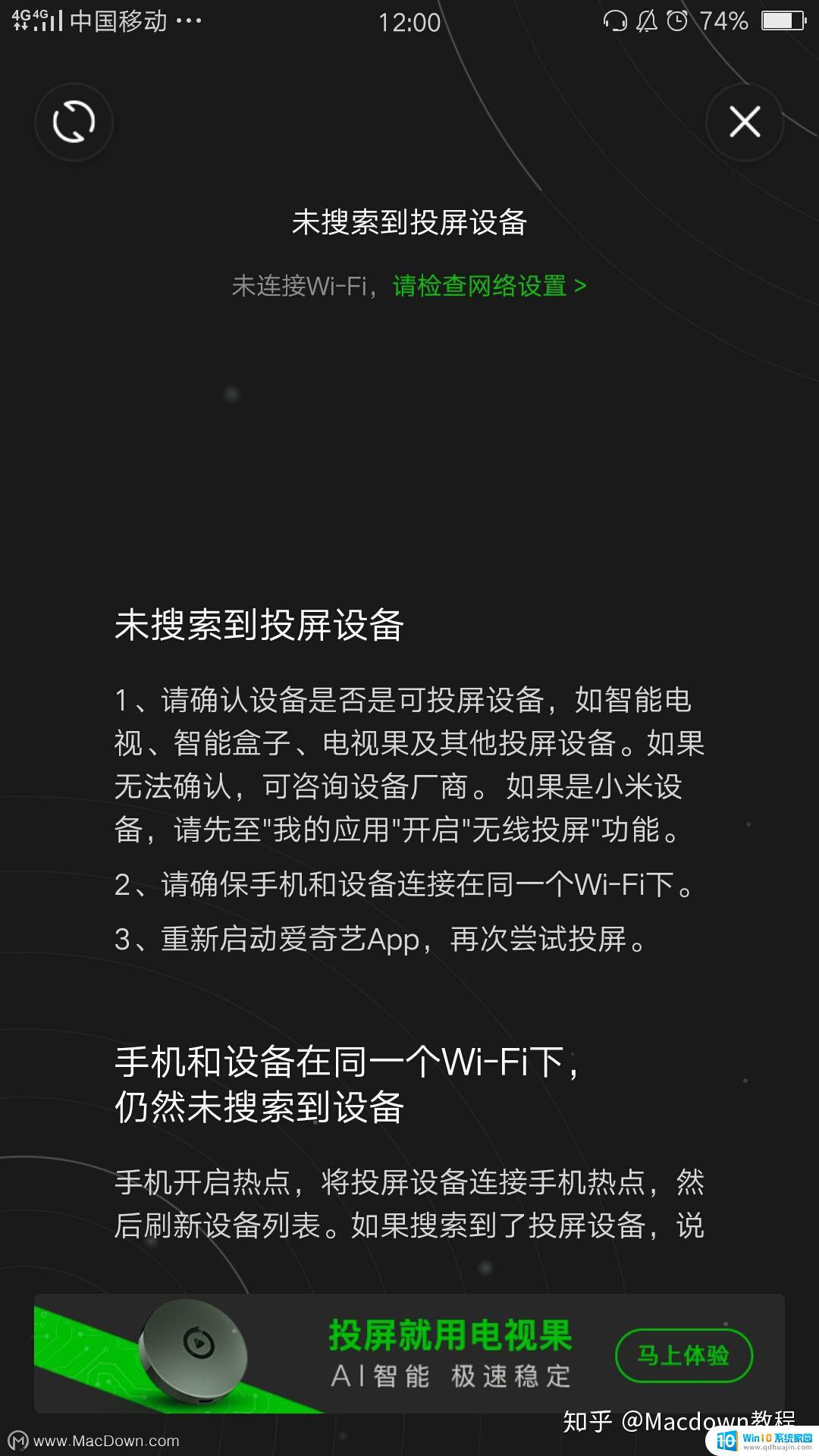
总的来说,爱奇艺的投屏功能非常方便实用,大大提升了影视娱乐的观影体验。如果你有家庭影院或智能电视,一定要试一试!同时也需要注意,投屏过程中要保持手机和电视的网络连接稳定,以避免出现卡顿等问题。
爱奇艺怎样投屏 如何在手机上使用爱奇艺APP进行投屏?相关教程
热门推荐
电脑教程推荐
win10系统推荐
- 1 萝卜家园ghost win10 64位家庭版镜像下载v2023.04
- 2 技术员联盟ghost win10 32位旗舰安装版下载v2023.04
- 3 深度技术ghost win10 64位官方免激活版下载v2023.04
- 4 番茄花园ghost win10 32位稳定安全版本下载v2023.04
- 5 戴尔笔记本ghost win10 64位原版精简版下载v2023.04
- 6 深度极速ghost win10 64位永久激活正式版下载v2023.04
- 7 惠普笔记本ghost win10 64位稳定家庭版下载v2023.04
- 8 电脑公司ghost win10 32位稳定原版下载v2023.04
- 9 番茄花园ghost win10 64位官方正式版下载v2023.04
- 10 风林火山ghost win10 64位免费专业版下载v2023.04